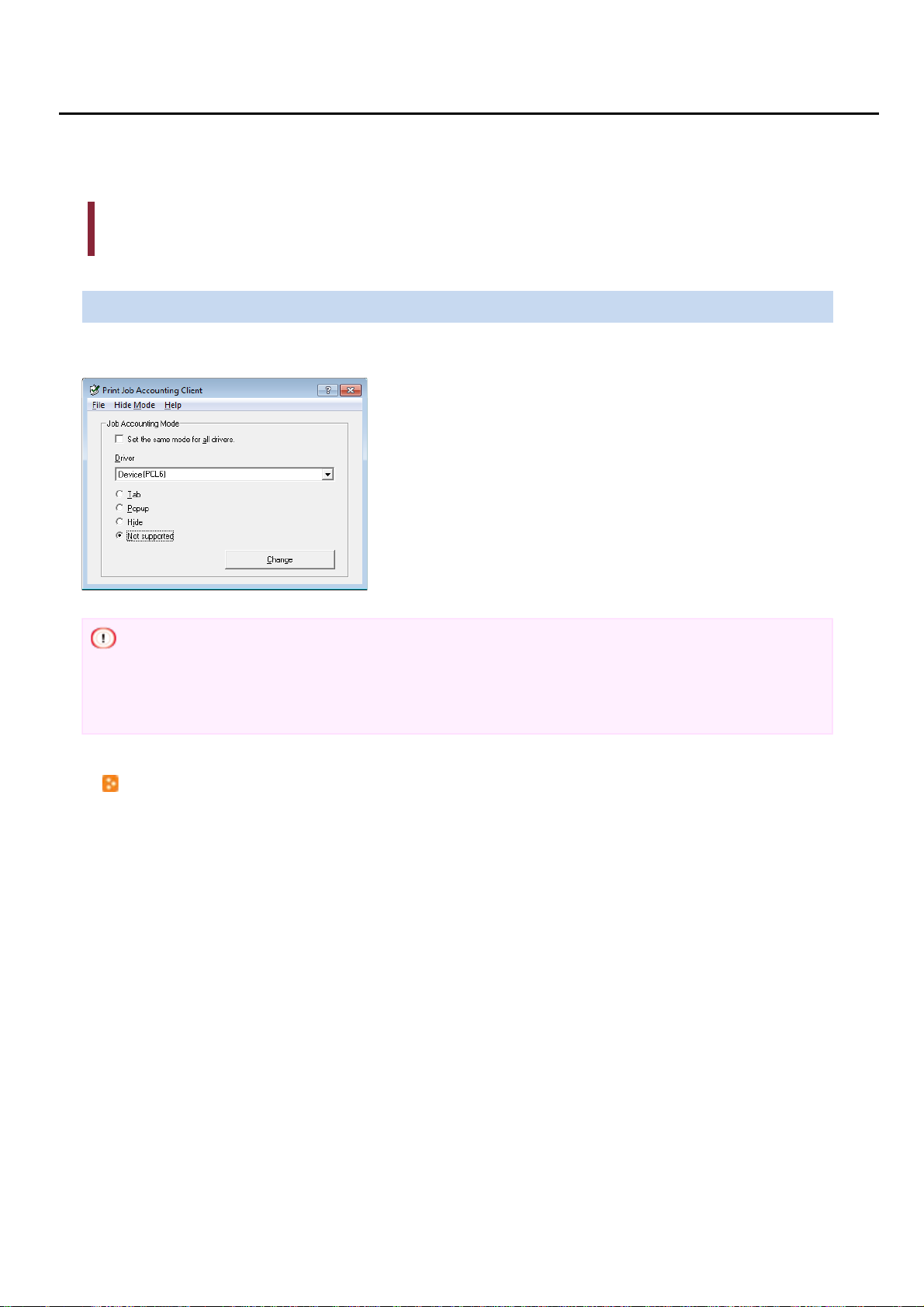-
Wie kann ich den Druckerpatronen Füllstand sehen?
Antworten Frage melden
Eingereicht am 7-12-2021 16:08-
Der Tonerstand wird angezeigt, wenn man die Staustaste am Gerät drückt. Beantwortet 23-2-2023 10:02
Finden Sie diese Antwort hilfreich? Antwort melden
-
-
wie kann ich mehrere beidseitig bedruckte seiten beidseitig kopieren?
Antworten Frage melden
Eingereicht am 26-11-2021 09:32 -
schwarze Linie auf 8 cm Höhe im oberen DIN A 4 Bereich beim Kopieren,Scannen.
Antworten Frage melden
Wie bekommt man den weg Eingereicht am 8-11-2021 10:35 -
wie kann ich den Zählerstand von meinem OKI ES8473dnv A3 LED color MFP ablesen? Eingereicht am 13-10-2021 08:46
Antworten Frage melden -
Druckt nicht obwohl Papier im Fach 1 eingelegt ist Eingereicht am 31-5-2021 13:08
Antworten Frage melden -
Verbindung mit Server funktioniert nicht mehr. Was kann ich tun?
Antworten Frage melden
Eingereicht am 2-10-2020 13:43 -
Ich möcht durch die Zeitumstellung die Zeit umstellen (wurde nicht automatisch gemacht). Wie und wo kann ich dies tun? Eingereicht am 11-11-2019 08:10
Antworten Frage melden -
Er druckt nicht obwohl Papier in Fach 1 eingelegt ist und ein Blatt im manuellen Schacht liegt
Antworten Frage melden
Eingereicht am 25-7-2019 18:57 -
Es kann vom PC nicht gedruckt werden, da die Meldung erscheint; Papier im Mehrzweckfach wechseln.
Antworten Frage melden
Wo befindet sich das Mehrzweckfach? Eingereicht am 15-1-2019 16:15 -
Wie komme ich an die Berichte für Anzahl der gedruckten Belege? Eingereicht am 28-9-2018 15:34
Antworten Frage melden